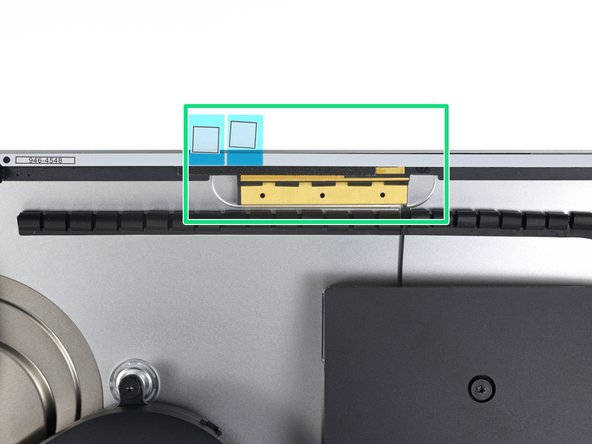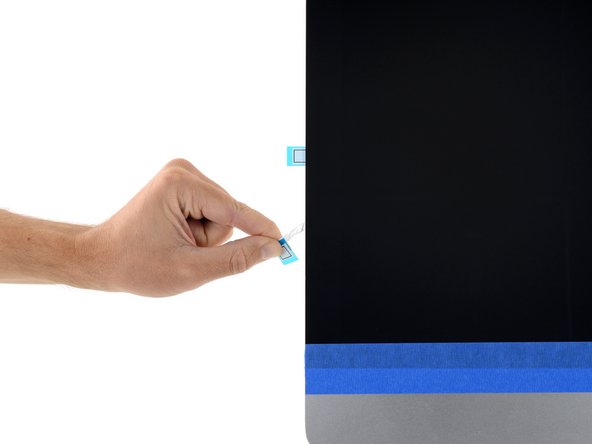Introduzione
Rimuovere lo schermo di un iMac Intel Retina 5K da 27" richiede il taglio dell'adesivo attorno al perimetro dello schermo. Dopo averlo tagliato, l'adesivo non può più essere usato per reincollare lo schermo, quindi dovrai applicare delle nuove strisce adesive.
Cosa ti serve
-
-
-
Se stai reinstallando lo schermo originale, dovrai rimuovere l'adesivo originale anche dal retro dello schermo.
-
Rimuovi l'adesivo usando delle pinzette o le dita. Inizia sulla parte inferiore e tiralo verso l'alto, verso la parte superiore del dispositivo.
-
Dopo aver rimosso tutto l'adesivo originale, pulisci attentamente la superfice con dell'alcool isopropilico (>90%) e un panno senza lanugine. Fai scorrere il panno in una sola direzione, non in avanti e indietro.
-
-
-
Prima di iniziare, appoggia sul tavolo le strisce adesive nella disposizione corretta in modo da non applicare accidentalmente una striscia nella posizione sbagliata:
-
Striscia 22 in alto a sinistra
-
Striscia 23 in alto a destra
-
Striscia 21 sul lato destro
-
Striscia 25 in basso a destra, con il bordo scuro rivolto verso l'alto
-
Striscia 26 in basso a sinistra, con il bordo scuro rivolto verso l'alto
-
Striscia 16 sul lato sinistro
-
-
-
Inizia con la striscia 21, che va sul lato destro della cornice dell'iMac.
-
Rimuovi il pezzo corto della protezione dell'adesivo posteriore dalla striscia.
-
-
-
Con lo spudger che sporge ancora dal foro nella striscia adesiva, spingi la punta dello spudger nel foro corrispondente nella cornice deell'iMac.
-
Usando il foro e lo spudger come punto fisso della striscia, allineala contro il bordo destro, tirandola delicatamente verso l'alto per assicurarti che sia tesa, quindi incollala alla cornice.
-
-
-
-
Continua in senso antiorario lungo il perimetro dell'iMac, incollando altre tre strisce adesive come fatto per la prima;
-
Striscia 23 in alto a destra
-
Striscia 22 in alto a sinistra
-
Striscia 16 sul lato sinistro
-
Sull'iMac Intel Retina 5K da 27", le alette blu della striscia superiore destra non si allineeranno con l'antenna superiore allo stesso modo del modello non 5K. Questo allineamento non perfetto è accettabile e non influirà sulle prestazioni delle antenne.
-
-
-
Prendi la linguetta rossa sulla striscia 25 e tirala per rimuovere circa 5 cm della pellicola protettiva bianca posteriore.
-
-
-
Allinea la striscia al bordo inferiore posizionando la rientranza nella striscia con il foro del microfono.
-
Se il tuo iMac non ha un foro per il microfono, allinea l'estremità destra della striscia in modo che la curva a L sia accanto alla striscia verticale sula lato destro. La curva a L non deve sovrapporsi alla striscia adesiva verticale sul lato destro.
-
Una volta allineata la striscia, incolla attentamente l'adesivo esposto alla cornice per assicurarne l'allineamento.
-
-
-
Appoggia delicatamente lo schermo all'iMac e allinealo attentamente.
-
-
-
Se hai già verificato che il tuo iMac funziona correttamente e sei pronto per richiuderlo, salta al passo 22.
-
Infila delicatamente il connettore dati dello schermo nella sua presa sulla scheda madre. Assicurati di infilarlo nella presa parallelamente alla scheda madre e che sia infilato del tutto.
-
Fissa la staffa di bloccaggio in metallo del connettore del cavo dati dello schermo sulla sua presa.
-
Infila il cavo di alimentazione dello schermo nella sua presa sulla scheda madre.
-
-
-
Dopo aver confermato che il tuo iMac funziona correttamente, scollega i cavi dello schermo e inclinalo attentamente in avanti.
-
Rimuovi la pellicola protettiva dalle due strisce inferiori da sopra lo schermo, raggiungendole con un paio di pinzette e tirando le linguette blu verso l'alto dal bordo inferiore dello schermo.
-
Annulla: non ho completato questa guida.
Altre 186 persone hanno completato questa guida.
Un ringraziamento speciale a questi traduttori:
100%
Daniele Carminati ci sta aiutando ad aggiustare il mondo! Vuoi partecipare?
Inizia a tradurre ›
24 Commenti
yes .it works